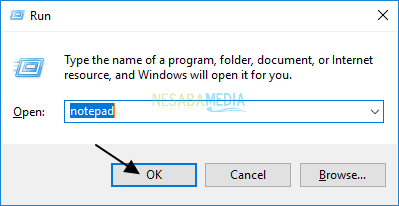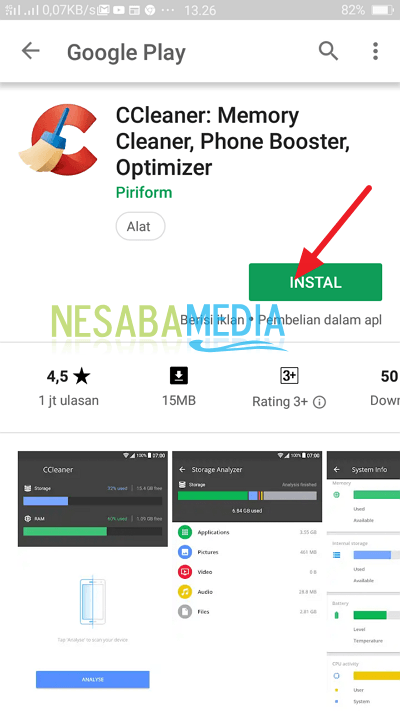Komplikasyon Yok! Windows'ta bir başlangıç programını kaldırma
Başlangıcın nasıl silineceğini biliyor musunuz?Windows program? Windows, özellikle Endonezya'da yaygın olarak kullanılan bir işletim sistemidir. Bu işletim sistemi eğitim, sağlık, finans, güvenlik ve benzeri tüm mevcut sektörlere girmiştir. Windows işletim sistemi çekici bir görünüme sahiptir ve kullanımı kolaydır, bu da birçok kişinin Windows'u diğer işletim sistemlerinden daha fazla kullanmasını sağlar.
Buna ek olarak, Windows ayrıca birçok özelliğe sahiptirçalışmanızı basitleştirmek veya sadece işletim sisteminde ne tür bir sistem veya program çalıştığını bilmek isteyebilirsiniz. Ancak çoğu Windows kullanıcısı hala mevcut tüm özelliklerden yararlanamıyor. Temel özellikler için bile hala kullanamazlar.
Para tarafından nadiren bilinen bir özellikWindows kullanıcıları, özellikle yeni başlayanlar Görev Yöneticisi'dir. Bu özelliği kullanmak yerine, Windows'da Görev Yöneticisi adlı bir özellik olduğunu, bazen henüz bilmediklerini bilin. Aslında, bu özellik Windows kullanıcıları tarafından bilinmesi gereken temel bir özelliktir, çünkü özellikle arzu edilmeyen şeyler olduğunda faaliyetleri için çok yararlıdır.
Windows'ta Başlangıç Programı Nasıl Kaldırılır
Görev Yöneticisi'ne ait bir işlev, Windows işletim sisteminde hangi programların çalıştığını veya işlendiğini kontrol etmektir.
Genellikle bazı insanlar bunaBaşlangıç Programı. Hangi programların çalıştığını bilerek, kabaca hangi programların bir bilgisayarın veya dizüstü bilgisayarın performansını ağırlaştıracağını ve hangi programların yavaş bilgisayar veya dizüstü bilgisayara neden olduğunu bilebiliriz. Windows'ta bir başlangıç programını kaldırma adımları şunlardır:
1. Öncelikle Görev Yöneticisi'ni bir şekilde açmanız gerekir sağ tıklama Masaüstünün sol alt köşesinde bulunan Windows simgesi / logosu. Veya daha hızlı bir şekilde düğmeye basabilirsiniz Ctrl + Üst Karakter + Esc.

2. Görev Yöneticisi penceresi açıldıktan sonra öğesini tıklayın. başlangıç.

3. Bundan sonra, başlangıçtan silmek istediğiniz programı seçin ve ardından Devre Dışı, Örneğin, burada IDM'yi başlangıç programından silmek istiyorum.

kapak
Açıkladığımız gibi, GörevYönetici hangi programların çalıştığını bulmak için kullanabileceğimiz temel bir özelliktir. Çalışan programa başlangıç programı da denir. Bu bilgileri bilerek, hangi programların en fazla bellek tükettiği ve hangi programların en az bellek gerektirdiği hakkında bilgi alabiliriz.
Genellikle en çok program gerektiren programlarbunların çoğu bilgisayarımızın veya dizüstü bilgisayarınızın performansının bozulmasına neden olabilir. Böyle bir program, bir video düzenleme uygulaması veya hatta çok fazla bellek veya RAM tüketimi gerektiren HD çözünürlüklü oyunlar. Bilgisayarınızın RAM'inin sadece 2 veya 4 GB olduğunu hayal edin. Mevcut oyunlar veya ağır uygulamalar aslında bilgisayarınızı geciktirir hatta asar.